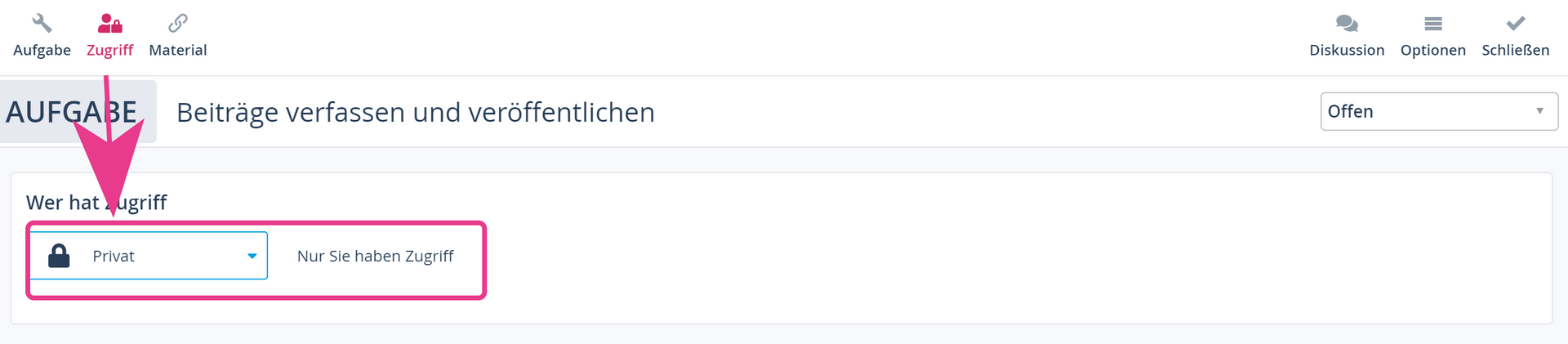Wie arbeite ich mit privaten Aufgaben?
Produktivitäts- und Effizienzgewinn: Die Planung von öffentlichen und privaten Aufgaben ist die Basis für den Erfolg Ihrer Kommunikationsaktivitäten
Der Aufgabenmanager von Scompler macht sowohl die Einzel- als auch die Teamarbeit reibungsloser, transparenter und effizienter. Erleichtern Sie sich die tägliche Arbeit, indem Sie private Aufgaben und Aufgaben für Ihr Team erstellen und so die notwendigen Termine, Dokumente, Informationen und Verantwortlichkeiten, die für Ihre Ziele wichtig sind, an einem Ort erfassen.
Um eine private Aufgabe zu erstellen, klicken Sie in der linken Navigationsleiste auf "Aufgaben". Danach finden Sie mehrere Registerkarten, in denen die Aufgaben nach ihren Eigenschaften (alle Aufgaben, meine Aufgaben und delegiert) sortiert sind. Auf der rechten Seite finden Sie zwei Schaltflächen, eine zum Erstellen von öffentlichen Aufgaben und eine zum Erstellen von privaten Aufgaben. Klicken Sie auf "Neue private Aufgabe" und fügen Sie in dem Pop-Up-Fenster den Titel, die Beschreibung, den Zeitraum und das Material hinzu, das zur Ausführung dieser Aufgabe benötigt wird.
Tipp: Für die Erstellung von Aufgaben haben Sie drei weitere Möglichkeiten.
1. Sie können in jedem Bereich Ihres Projektes auf "Hinzufügen" klicken und die Option "Aufgabe" wählen (diese Option kann über die Nutzerberechtigungen deaktiviert werden).
2. In Ihrem Themenplan wählen Sie das Thema, die Story, oder den Beitrag, zu dem die Aufgabe gehören soll, und klicken auf "Aufgabe" auf der rechte Seite.
3. Wählen Sie die Option "Aufgabe erstellen" in der Themen-, Story- oder Beitragskarte unter "Optionen".
Im oberen Teil des Fensters sehen Sie eine Schaltfläche. Wenn Sie aktiviert ist, ist die Aufgabe privat. Klicken Sie darauf, um diese Option zu aktivieren oder zu deaktivieren.

Klicken Sie auf die Registerkarte “Zugriff” und legen Sie fest, wer Zugriff auf die Aufgabe haben soll. Mit der Option „Eingeschränkt" können Sie einem Team oder bestimmten Personen Zugriff auf diese Aufgabe geben, indem Sie auf den unteren Teil klicken und die entsprechenden Namen eingeben. Nur diese Personen können die Aufgabe sehen. Wenn Sie alle gewünschten Personen hinzugefügt haben, klicken Sie auf „Einladen".
Mit der Option „Privat" haben nur Sie Zugriff auf die Aufgabe.